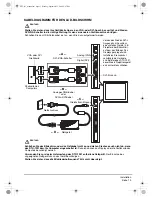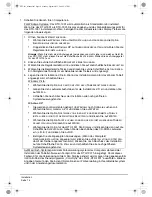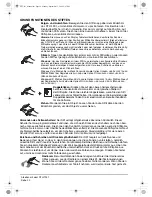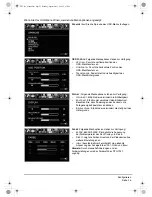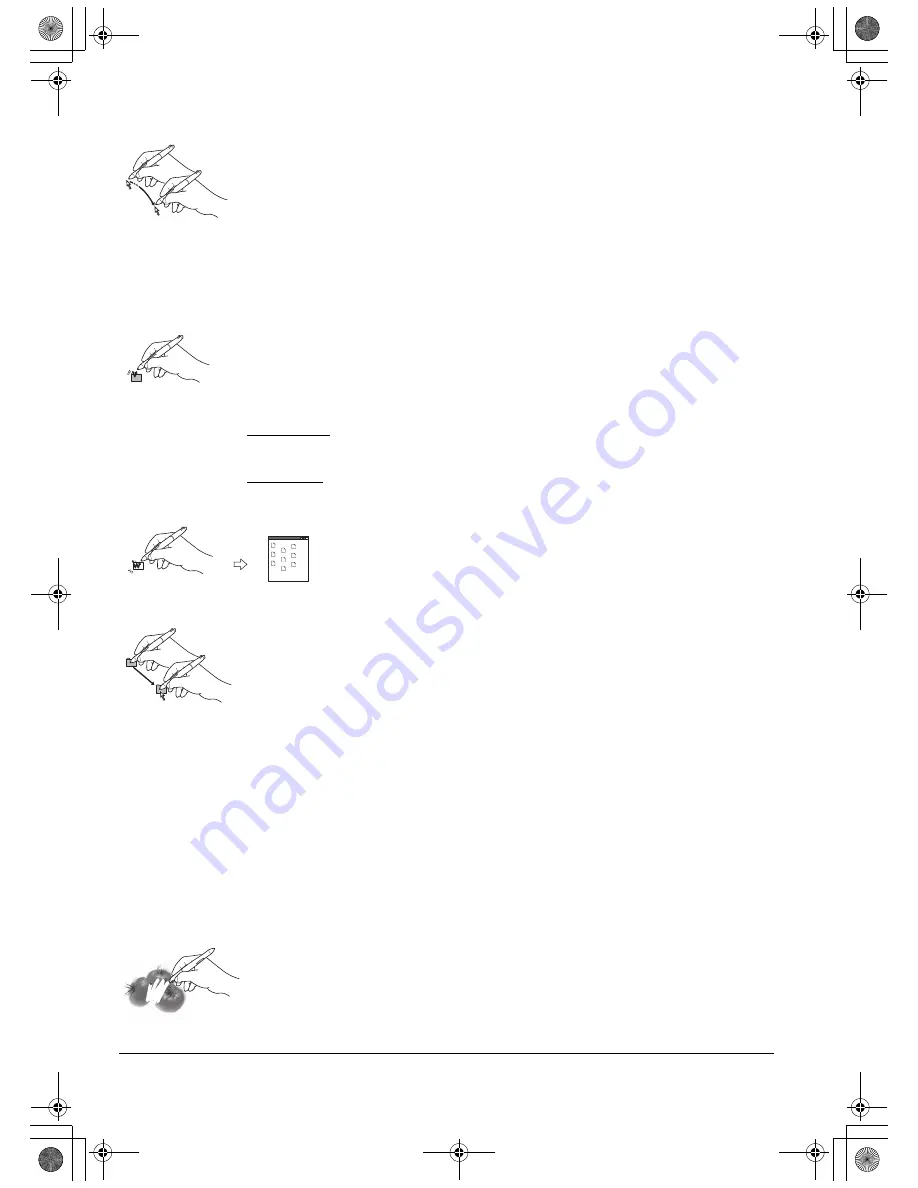
Arbeiten mit dem DTU-1931
Seite 20
GRUNDFUNKTIONEN DES STIFTES
Zeigen und Auswählen:
Bewegen Sie den Stift knapp über dem Bildschirm
des DTU-1931, um den Bildschirmcursor zu positionieren. Das Berühren der
Displayoberfläche ist nicht notwendig. Der Cursor springt auf die Position, auf
die Sie den Stift setzen. Sie können eine Auswahl vornehmen, indem Sie mit der
Stiftspitze auf den Bildschirm drücken.
Hinweis:
Sie müssen das Pen Display Tablet erst kalibrieren, damit die Position des
Bildschirmcursors genau mit der Position der Stiftspitze übereinstimmt. (Siehe
Kalibrieren
des DTU-1931
auf Seite 23.) Wenn der Bildschirmcursor nicht an eine Stelle nahe der
Stiftspitze springt, wenn Sie mit dem Stift den Bildschirm berühren, ist der Stifttablett-
Treiber möglicherweise noch nicht installiert oder nicht geladen. Installieren Sie falls nötig
die Software für den Stifttablett-Treiber. Lesen Sie anderenfalls unter
Fehlerbehebung
ab Seite 28 nach.
Klicken:
Tippen Sie den Bildschirm einmal kurz mit der Stiftspitze an oder drücken
Sie den Stift fest genug auf den Bildschirm, um einen Klick auszuführen.
Windows
: Um das Navigieren mit dem Stift zu vereinfachen, konfigurieren Sie Windows
so, dass ein Element markiert wird, wenn der Stift darüber bewegt wird, und dass das
Element durch einmaliges Klicken aufgerufen wird. Um diese Funktion zu aktivieren,
müssen Sie zuerst einen Ordner öffnen.
Windows Vista: Wählen Sie im Menü O
RGANISIEREN
die Option O
RDNER
-
UND
S
UCHOPTIONEN
.
Wählen Sie auf der Registerkarte A
LLGEMEIN
die Option Ö
FFNEN
DURCH
EINFACHEN
K
LICK
(M
ARKIEREN
DURCH
Z
EIGEN
).
Windows XP: Wählen Sie im Menü E
XTRAS
die Option O
RDNEROPTIONEN
. Wählen Sie auf
der Registerkarte A
LLGEMEIN
die Option Ö
FFNEN
DURCH
EINFACHEN
K
LICK
(M
ARKIEREN
DURCH
Z
EIGEN
).
Doppelklicken:
Drücken Sie auf den oberen Seitenschalter oder
berühren Sie den Bildschirm zweimal an der gleichen Stelle mit
der Stiftspitze. Sie können leichter doppelklicken, wenn Sie den Stift
senkrecht auf das Tablett halten. Informationen zur Feineinstellung des
Doppelklickbereichs finden Sie im elektronischen Benutzerhandbuch
für die Software.
Ziehen:
Markieren Sie ein Objekt. Lassen Sie dann die Stiftspitze über den
Bildschirm gleiten, um das Objekt zu verschieben.
Verwenden des Seitenschalters:
Der Stift verfügt möglicherweise über einen DuoSwitch. Dieser
Schalter hat zwei programmierbare Funktionen, die sich durch Drücken des Schalters nach oben bzw.
nach unten auswählen lassen. Sie können den DuoSwitch immer dann verwenden, wenn die Stiftspitze
nicht mehr als 5 mm von der Oberfläche des Bildschirms entfernt ist. Sie müssen die Stiftspitze nicht auf
die Displayoberfläche aufsetzen, um den Schalter zu verwenden. Standardmäßig ist für den oberen
Schalter D
OPPELKLICK
und für den unteren Schalter R
ECHTER
M
AUSKLICK
festgelegt.
Zeichnen und Schreiben mit Druckempfindlichkeit:
Der Stift reagiert auf jede Nuance und
Bewegung Ihrer Hand, so dass in den Anwendungen, die diese Funktion unterstützen, natürlich
wirkende Stift- und Pinselstriche entstehen. Für druckempfindliches Zeichnen und Schreiben wählen
Sie ein druckempfindliches Werkzeug in der Werkzeugpalette des Grafikprogramms aus. Üben Sie
beim Arbeiten auf der Bildschirmoberfläche unterschiedlich starken Druck auf die Stiftspitze aus.
Drücken Sie leichter auf, um dünne Linien oder weichere Farben zu erzeugen. Drücken Sie fester
auf, um dicke Linien oder mehr Farbdeckung zu erhalten.
Radieren:
Bei unterstützenden Anwendungen funktioniert der Radierer des
Stiftes genauso wie der Radierer an einem Bleistift. Bei Textanwendungen
können Sie mit dem Radierer ganze Textabschnitte markieren. Wenn Sie den
Radierer anschließend vom Tablett nehmen, wird der markierte Text gelöscht.
DTU193_Manual.fm Page 20 Monday, September 15, 2008 2:47 PM